大白菜装机教程图解,大白菜u盘装系统教程
时间:2022-08-22阅读量:作者:大白菜
Win10在UI设计、性能、功能等各方面的表现是比较优秀的,因此也得到了广大用户的喜爱,那win10系统如何安装呢?这篇教程,小编会给大家讲解,用大白菜u盘来装win10的方法。制作大白菜
Win10在UI设计、性能、功能等各方面的表现是比较优秀的,因此也得到了广大用户的喜爱,那win10系统如何安装呢?这篇教程,小编会给大家讲解,用大白菜u盘来装win10的方法。制作大白菜u盘启动盘,下载一个原版win10系统镜像文件,拷贝到制作好的u盘当中,这样我们就可以开始安装win10了。更加详细的过程,请看接下来的,大白菜装机教程图解。
大白菜u盘装系统教程
一、U盘装win10准备工作
1、用大白菜u盘启动盘制作工具将U盘制作成U盘启动盘。
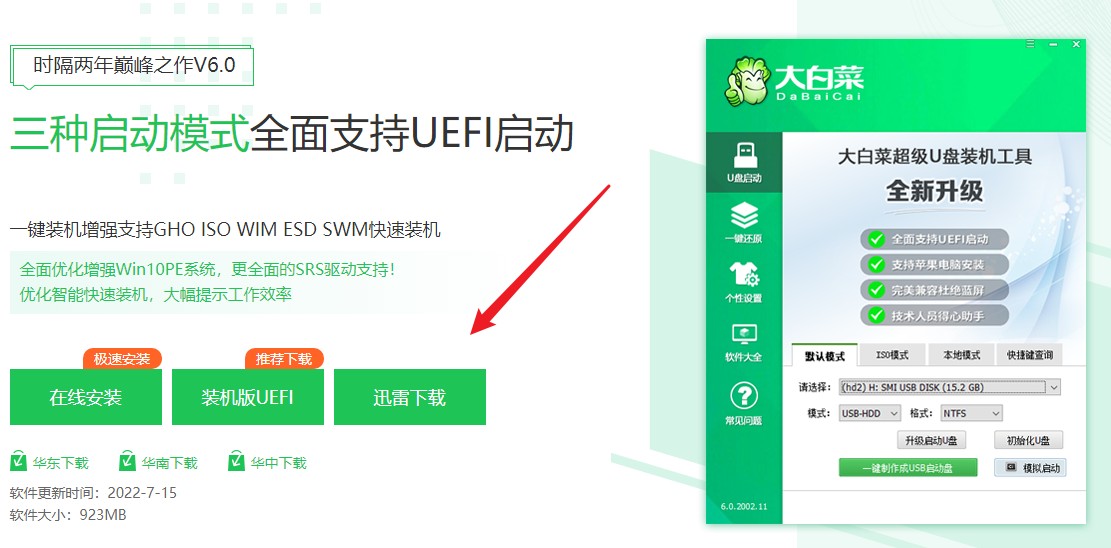
2、百度搜索下载win10系统镜像并存入U盘启动盘。
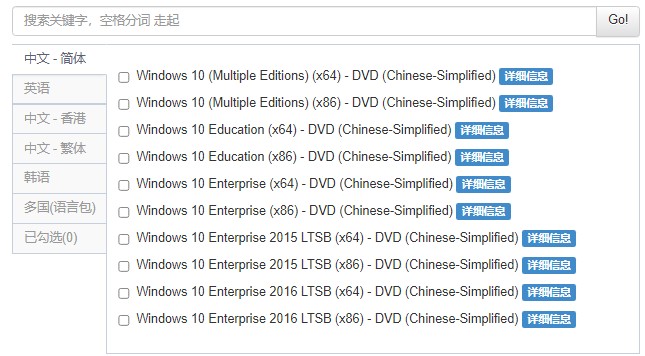
二、注意事项
1、重装win10过程中会格式化C盘,因此C盘中的重要文件请注意做好备份。
三、设置u盘启动
1、u盘启动盘插在电脑的前提下,重启电脑,按下电脑相应的u盘启动快捷键进入快捷启动菜单,选择U盘回车即设置了U盘为第一启动项。
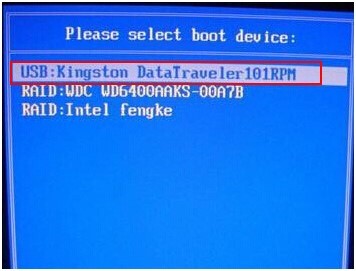
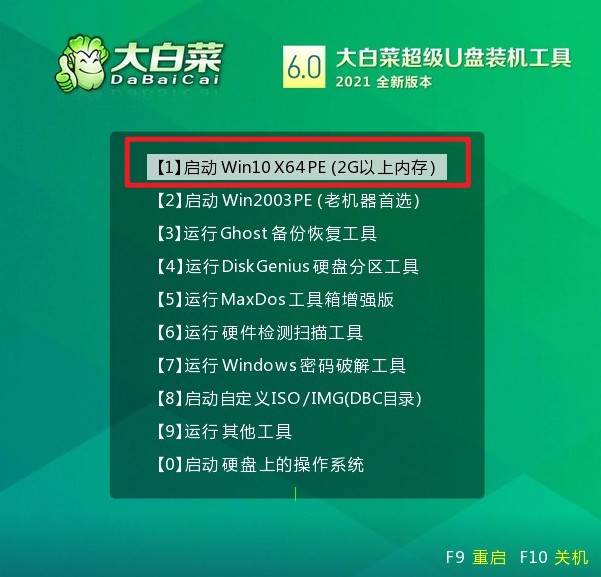
四、U盘装win10步骤
1、进入大白菜pe系统中后,打开桌面装机工具,选择保存在u盘的win10镜像,接着选择C盘作为系统盘,执行安装。
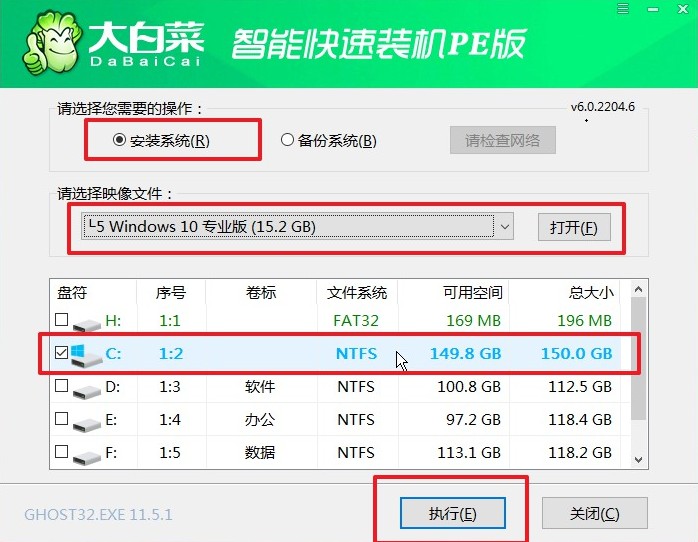
2、弹出格式化还原提示,确定即可。
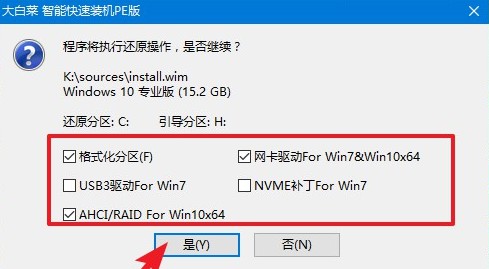
3、勾选完成后重启,系统安装工具会将win10系统镜像释放到所选择的分区当中,释放完成后自动重启,重启时拔出U盘即可。
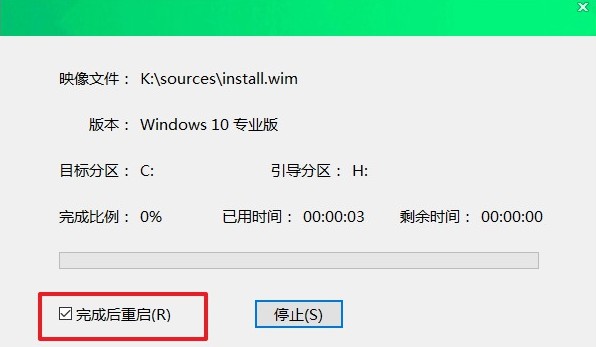
4、等待win10安装完成,最后进入系统桌面。
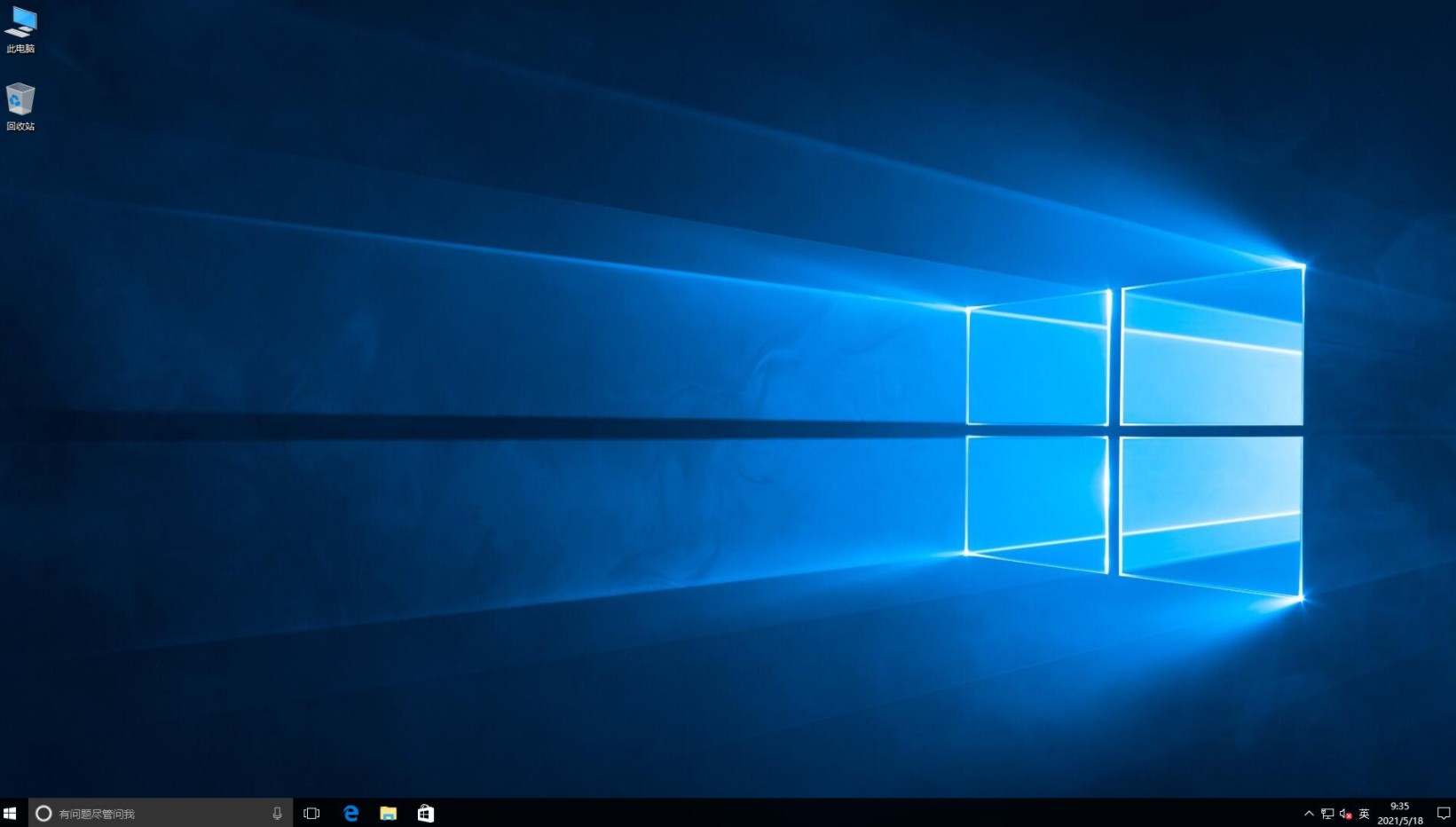
以上是,大白菜u盘装系统教程。借助大白菜u盘,然后准备一个win10系统镜像文件,那么就能够轻松地安装win10系统啦。在安装win10的过程中,若遇到困难,例如安装不顺利,那么可以咨询本站的客服技术人员,以获得帮助。最后,希望这篇教程内容,可以帮助到各位用户哦。